HAUPPAGE PVR-150/500 Manuel du propriétaire
PDF
Télécharger
Document
1. Installation de la carte WinTV MCE WinTV Media Center Kit Guide d'Installation Rapide WinTV-PVR-150 MCE-Kit WinTV-PVR-500 MCE-Kit WinTV-HVR-1300 MCE-Kit © Hauppauge Computer Works, Inc. 2005 · QI-MCEKIT-1505001300-V1.0-FR · 2005/11/15 Pour utiliser avec succès votre Windows XP Media Center Edition, vous avez également besoin d'une carte de graphiques certifiée MCE et d’un codec de décompression MPEG-2 (généralement fourni avec le lecteur de DVD). Veuillez visiter le site Web de Microsoft pour consulter la liste des dispositifs certifiés : www.microsoft.com/windowsxp/mediacenter/partners/dfw/partnerlisting.mspx Vue d'ensemble de l'installation 1. Installation de la carte WinTV dans votre PC et connection du câble TV ou A/V. 2. Après le démarrage de Windows XP Media Center Edition, installation du pilote du CD-ROM d'installation WinTV MCE 3. Installation de la télécommande Media Center. Etape 1. Installation de la carte WinTV-PVR-150/500 MCE ou WinTV-HVR-1300 MCE Hauppauge Computer Works, Sarl 91, avenue Kléber F-75116 Paris www.hauppauge.fr Téléphone : (+33) 01 56 26 51 21 Fax : (+33) 01 56 26 51 22 Support Tech. : (+33) 01 56 26 51 20 [email protected] Hauppauge Computer Works, Inc. 91 Cabot Court Hauppauge, NY 11788 www.hauppauge.com Téléphone : (+1) 631 434 1600 Fax : (+1) 631 434 3198 Tech Support : (+1) 631 434 3197 ote : Eteignez votre ordinateur et consultez les instructions du constructeur de votre PC pour retirer le capot. N 1. Localisez un slot PCI libre. Dévissez et retirer le cache métallique du slot libre. 2. Enclenchez la carte WinTV dans le slot libre et vissez-la. Replacez le capot de votre PC. ote : Des dommages matériels peuvent être causé par l'électricité statiques. Veuillez toucher une partie métallique de votre boîtier avant de procéder à toute manipulation. N Avec certaines cartes mère, vous devez enclencher la WinTV dans le premier ou le deuxième slot PCI. Etape 2. Connection du câble TV ou A/V Contenu des boites • La carte PCI WinTV-PVR-150 MCE avec encodeur MPEG-2 audio/vidéo matériel / La carte WinTV-PVR-500 MCE avec deux ensemble tuner TV + encodeur MPEG-2 audio/vidéo matériel, dont un avec radio FM / La carte PCI WinTV-HVR-1300 MCE avec tuner hybride DVB-T / TV analogique & radio FM avec encodeur MPEG-2 audio/vidéo • La télécommande IR pour Media Center, 2 batteries AA • Le récepteur IR sur USB pour Media Center • Un transmetteur IR • Le CD-ROM d'installation WinTV MCE • Le Guide d'Installation Rapide WinTV Media Center Kit (ce guide) Les cartes WinTV pour Media Center diffèrent des autres WinTV. En effet, Microsoft Media Center nécessite une télécommande et un récepteur USB certifié par Microsoft, alors que les WinTV utilisent usuellement la télécommande Hauppauge, dont le connecteur se branche directement sur la carte. Page 1 Connecteur Radio FM (WinTV-PVR-500) Connecteur TV Entrée S-Vidéo Entrée vidéo Composite Entrée audio gauche Entrée audio droite Page 2 Banchez votre antenne ou câble TV dans le connecteur "TV" ou branchez votre décodeur externe (décodeur satellite ou câble ou tout autre source A/V externe) avec les connecteurs S-Vidéo ou video Composite (jaune) + les RCA audio (blanc et rouge). Etape 3. Installation du pilote WinTV-PVR / WinTV-HVR Quand vous démarrez Windows pour la première fois après avoir installé la carte WinTV, l'Assistant d'ajout de nouveau matériel apparaît. Insérez le CD-ROM WinTV MCE Driver dans votre lecteur de CD-ROM 1. Lorsque la fenêtre d'ajout de nouveau matériel apparaît, ne choisissez pas la connection à Windows Update pour la recherche de la mise à jour, cliquez Non, pas cette fois puis sur Suivant. Cochez la case Installer le logiciel automatiquement (recommandé) puis cliquez sur Suivant. 2. Lorsque les pilotes seront détectés, vous verrez un certains nombres de fichiers se copier sur votre disque dur. ote : Sous Windows XP, si une fenêtre apparaît vous signalant que le pilote n'a pas été certifié, cliquez sur Continuer pour installer le pilote Hauppauge WinTV. N 3. Cliquez sur Terminer. Si vous installez la carte WinTV-PVR-500 MCE, l'Assistant d'ajout de nouveau matériel apparaîtra une deuxième fois, suivez à nouveau la procédure pour installer le deuxième tuner TV. Etape 4. Installation de la télécommande Media Center La télécommande Media Center se compose d'un émetteur et d'un récepteur à brancher sur le port USB de votre PC. Vous pouvez aussi y adjoindre le IR Blaster pour transmettre des commandes IR a votre décodeur TV (pour changer de chaînes depuis la même télécommande MCE) 1. Branchez le récepteur IR à une port USB de votre PC et mettez le récepteur en évidence pour bien recevoir les signaux de la télécommande 2. Insérer les piles dans la télécommande (l'émetteur) 3. Cliquez sur le bouton vert Start pour vérifier le bon fonctionnement de la télécommande, l'application Media Center doit se lancer Si vous voulez utiliser votre Media Center pour recevoir les chaînes de votre décodeur TV, reliez le câble IR Blaster au récepteur IR MCE d'un coté et positionnez l'autre extrémité directement en face du récepteur IR de votre décodeur. Page 3 2. Démarrer la réception TV sous Media Center Démarrez Media Center et sélectionnez avec la télécommande le menu Paramètres / TV puis Configurer le signal TV. 1. Configurer le signal TV Media Center Edition peut déterminer quel est votre signal automatiquement. Ceci peut prendre une à deux minutes. Pour cela, allez dans le menu Paramètres / TV / Configurer le signal TV / Configurer automatiquement mon signal TV. Entez votre code postal et cliquez sur Suivant. Une fois terminer, Media Center vous informera du mode de réception détecté Si vous choisissez de configurer votre signal manuellement, vous avez le choix entre - Câble ou câble numérique - Satellite - Antenne 3. Ajouter des chaînes ou modifier les paramètres des chaînes Dans certains cas, les informations téléchargées concernant les fréquences TV ne correspondent pas, ou des canaux sont manquant Allez dans le menu Guide puis Modifier les numéros de canaux ou Ajouter des canaux manquant. Sélectionnez la case en face du nom de la chaîne à modifier pour enter le nouveau numéro de canal ou entrer le nouveau canal à ajouter (liste sur www.csa.fr/infos/operateurs/operateurs_television_sites.php) N'oubliez pas de cliquer sur le bouton Enregistrer dans le menu à gauche pour valider vos modifications. Dépannage Désinstaller le pilote WinTV Pour cela, exécutez simplement le HCWClear.EXE depuis le CD-ROM WinTV Media Center driver. Si vous n'avez pas le menu Radio FM dans Media Center Choisir Antenne suppose que vous avez directement relier le câble TV à la WinTV. Précisez maintenant qu'il s'agit d'une antenne classique en analogique (WinTV-PVR ou WinTV-HVR), ou d’une antenne numérique TNT (WinTV-HVR uniquement) Choisir câble numérique ou Satellite suppose que vous avez relié votre décodeur TV à la WinTV-PVR ou WinTV-HVR. Préciser alors que vous utilisez un terminal de réception (décodeur). Attention : ce terminal doit pouvoir fonctionner avec la télécommande de votre PC Media Center via l'IR Blaster. Choisissez Oui puis sélectionnez le bouton Suivant. Assurez-vous que votre décodeur soit allumé et que tout les câbles soient en place (câble de réception du signal TV, l'IR Blaster, câble A/V entre le décodeur et la WinTV), cliquez sur Suivant et sélectionnez l'entrée vidéo que vous avez utilisé (l'image doit s'affiche dans l'écran de contrôle). Félicitations, la réception TV de votre PC Windows Media Center est maintenant configurée. 2. Réglage des chaînes et du Guide Assurez vous d'être connecté à Internet avant d'allez dans le menu Guide, sélectionnez Obtenir les données du guide. Pour accéder à ces données, vous devez accepter les conditions du service, Sélectionnez alors le bouton J'accepte. Entrez alors votre code postal, afin de déterminer les fréquences des chaînes de télévision dans votre région. Une fois connecté au service, plusieurs choix sont possibles. Par défaut, utilisez celui qui est recommandé. Vous avez installé la WinTV-PVR-USB2 MCE, WinTV-HVR-1300 MCE ou la WinTV-PVR-500 MCE (avec tuner FM) mais le menu Radio n'apparaît pas dans le menu général de Media Center. - Ceci est due à une détection incomplète du tuner, allez dans Paramètre / Radio pour initialiser le tuner : Media Center peux vous annoncer qu'il ne détecte pas le tuner radio, essayer d'initialiser à nouveau le tuner ou faites une désinstallation / réinstallation complète à partir du CD-ROM WinTV Media Center Driver. Media Center détecte le tuner et la page de préréglages radio FM apparaît. Cependant, si le menu Radio n'apparaît toujours pas dans le menu principal, vous devez : 1. Fermer Media Center. 2. Allez dans le menu Démarrer / Tout les programmes / Configurer les programmes par défaut 3. Sélectionnez Personnalisée et cliquez sur le flèche pour dérouler les options 4. A la ligne Choisissez un lecteur de médias par défaut, cochez " Media Center Radio " et " Activez l'accès à ce programme ". Sans avoir sélectionné ce dernier, le menu Radio n'apparaîtra pas dans le menu principal de Media Center. FCC Statement Radio Interference Statement: The WinTV boards have been tested and found to comply with the limits for a Class B digital device, pursuant to part 15 of the FCC Rules. These limits are designed to provide reasonable protection against harmful interference in a residential installation. This equipment generates, uses, and can radiate radio frequency energy and cause harmful interference to radio communications. However, there is no guarantee that interference will not occur in a particular installation. If this equipment does cause harmful interference to radio or television reception, which can be determined by turning the equipment off and on, the user is encouraged to try to correct the interference by one or more of the following measures: ● reorient or relocate the receiving antenna. ● increase the separation between the equipment and receiver. ● connect the equipment into an outlet on a circuit different from that to which the receiver is connected. ● consult the dealer or an experienced radio/TV technician for help. FCC ID: H90WINTV CAUTION: Changes or modifications not expressly approved by the party responsible for compliance to the FCC Rules could void the user's authority to operate the equipment. CE Statement: This equipment has been tested and complies with EN 55013, EN 55020 and IEC 801-3 part 3 standards. WEEE Il est interdit de jeter cet appareil avec les déchets ménagers. Cet appareil est marqué selon la directive européenne 2002/96/CE relative aux équipements électriques et électroniques usagés (Waste Electrical and Electronic Equipment - WEEE). La directive définit le cadre pour la récupération des équipements usagés applicables dans les pays de la CE. Pour vous défaire de votre ancien appareil, utilisez les systèmes de collecte qui vous sont proposés. Cliquez sur le bouton Terminer pour revenir au menu d'accueil. Page 4 Page 5 Page 6 ">
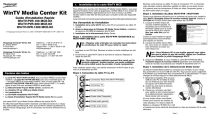
Lien public mis à jour
Le lien public vers votre chat a été mis à jour.









